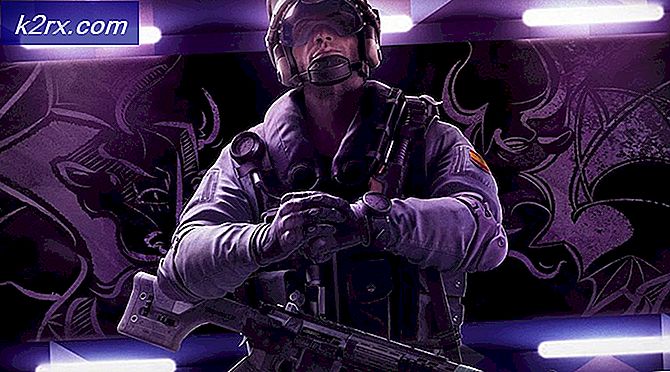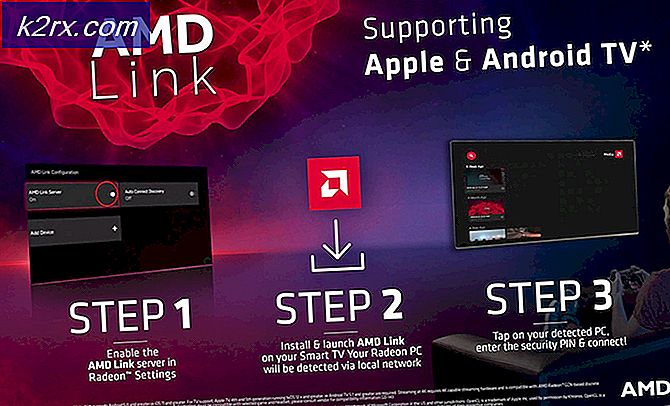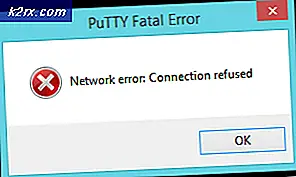Slik løser du Windows Live Mail kan ikke synkroniseres og viser serverfeil 0x80072F06
En Windows Live Mail-bruker kan komme inn i et problem med programmet der det bare ikke synkroniseres med og henter e-postmeldinger fra deres konfigurerte Hotmail / Outlook-e-postkonto. Når en Windows Live Mail-bruker løper inn i dette problemet, blir de ikke i stand til å bruke programmet til å sende eller motta e-postmeldinger og motta en feilmelding som leser noe i tråd med:
Kan ikke sende eller motta meldinger til Hotmail-kontoen Server Feil: 0x80072F06
Server: 'https://mail.services.live.com/DeltaSync_v2.0.0/Sync.aspx' Feil ID for Windows Live Mail: 0x80072F06
I de fleste tilfeller er dette et problem med server-side forårsaket av sikkerhetssertifikatet som den bestemte serveren Windows Live Mail prøvde å bruke, og presenterte ikke den URL-adressen som ble brukt til å koble til den. Men i noen tilfeller kan dette problemet også skyldes hikke eller problemer ved klientens slutt. Følgende er noen av de mest effektive løsningene du kan bruke for å prøve å løse dette problemet:
Løsning 1: Vent ut stormen
Server-side hikke er den vanligste årsaken til dette problemet, og hvis årsaken er server-side, er problemet nesten helt sikkert midlertidig. Hvis du har hatt problemer med dette problemet, ville det være best å bare lukke Windows Live Mail og sjekke om noen timer for å se om problemet har blitt løst eller ikke. Hvis en betydelig mengde tid går forbi og problemet vedvarer, kan årsaken ikke være server-side i det hele tatt, og kan faktisk være på din side.
Løsning 2: Start datamaskinen på nytt
Mange Windows-brukere som er berørt av dette problemet, har hatt suksess med å bare starte datamaskinen på nytt og kunne synkronisere med deres e-postkontoer på deres datamaskiner som starter opp. Så, rett og slett:
- Lukk Windows Live Mail .
- Start datamaskinen på nytt.
- Vent på at datamaskinen skal starte opp.
- Start Windows Live Mail og sjekk for å se om problemet har blitt løst.
Løsning 3: Fjern og deretter omkonfigurere e-postkontoen din
En annen effektiv løsning som du kan bruke for å kvitte seg med dette problemet, er å fjerne e-postkontoen din fra Windows Live Mail og deretter omkonfigurer den, da visse innstillinger og / eller preferanser som er spesifikke for e-postkontoen din, også kan være skyldige bak dette problemet. Det er en ganske anstendig sjanse for at du fjerner e-postkontoen din fra Windows Live Mail og deretter omkonfigurerer den fra grunnen, slik at du kan bli kvitt dette problemet.
PRO TIPS: Hvis problemet er med datamaskinen eller en bærbar PC / notatbok, bør du prøve å bruke Reimage Plus-programvaren som kan skanne arkiver og erstatte skadede og manglende filer. Dette fungerer i de fleste tilfeller der problemet er oppstått på grunn av systemkorrupsjon. Du kan laste ned Reimage Plus ved å klikke herLøsning 4: Kontroller at datamaskinens SSL-innstillinger er riktige
- Start Internet Explorer .
- Klikk på Verktøy > Internett-alternativer .
- Naviger til fanen Avansert .
- Bla ned til Sikkerhets- delen under Innstillinger .
- Kontroller at avkryssingsboksen ved siden av Bruk SSL 2.0- alternativet er merket av.
- Kontroller at avkryssingsboksen ved siden av Bruk SSL 3.0- alternativet er merket av.
- Kontroller at avkryssingsboksen ved siden av alternativet Kontroll for servercertifikat er fjernet, noe som betyr at alternativet er deaktivert.
- Klikk på Bruk og deretter på OK .
- Lukk Internet Explorer og start deretter den igjen for å forsikre deg om at de nye innstillingene trer i kraft, og kontroller for å se om problemet har blitt løst.
Løsning 5: Kontroller at datamaskinens proxyinnstillinger er riktige
- Start Internet Explorer .
- Klikk på Verktøy > Internett-alternativer .
- Naviger til kategorien Tilkoblinger
- Klikk på LAN-innstillinger .
- Kontroller at avkrysningsboksen ved siden av alternativet for automatisk oppdagelse av innstillinger under den automatiske konfigurasjonsseksjonen er slettet, noe som betyr at alternativet er deaktivert.
- Klikk på OK .
- Klikk på Bruk og deretter på OK .
- Lukk Internet Explorer og sjekk for å se om problemet har blitt løst eller ikke.
Løsning 6: Kontroller at Internet Explorer ikke er satt til å jobbe offline
Hvis du har Internet Explorer satt til å jobbe offline, vil Windows Live Mail ikke kunne få tilgang til internett, og derfor kan ikke synkronisere med og hente e-postmeldinger fra e-postkontoen din. Når det gjelder å sørge for at Internet Explorer ikke er satt til å jobbe offline, er det absolutt verdt et skudd. For å gjøre det må du:
- Start Internet Explorer .
- Klikk på Verktøy .
- Hvis det er et merke ved siden av alternativet Arbeid utenfra, er det aktivert. Hvis alternativet Work Offline er aktivert, klikker du bare på det for å fjerne merket og deaktivere det.
- Lukk Internet Explorer og sjekk for å se om problemet har blitt løst.
PRO TIPS: Hvis problemet er med datamaskinen eller en bærbar PC / notatbok, bør du prøve å bruke Reimage Plus-programvaren som kan skanne arkiver og erstatte skadede og manglende filer. Dette fungerer i de fleste tilfeller der problemet er oppstått på grunn av systemkorrupsjon. Du kan laste ned Reimage Plus ved å klikke her